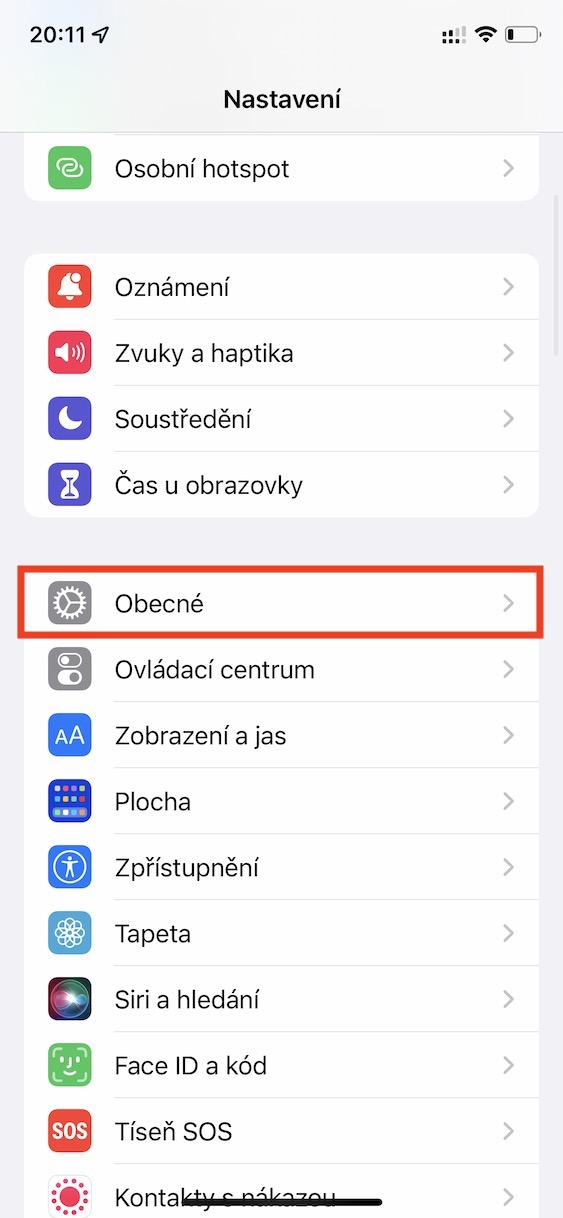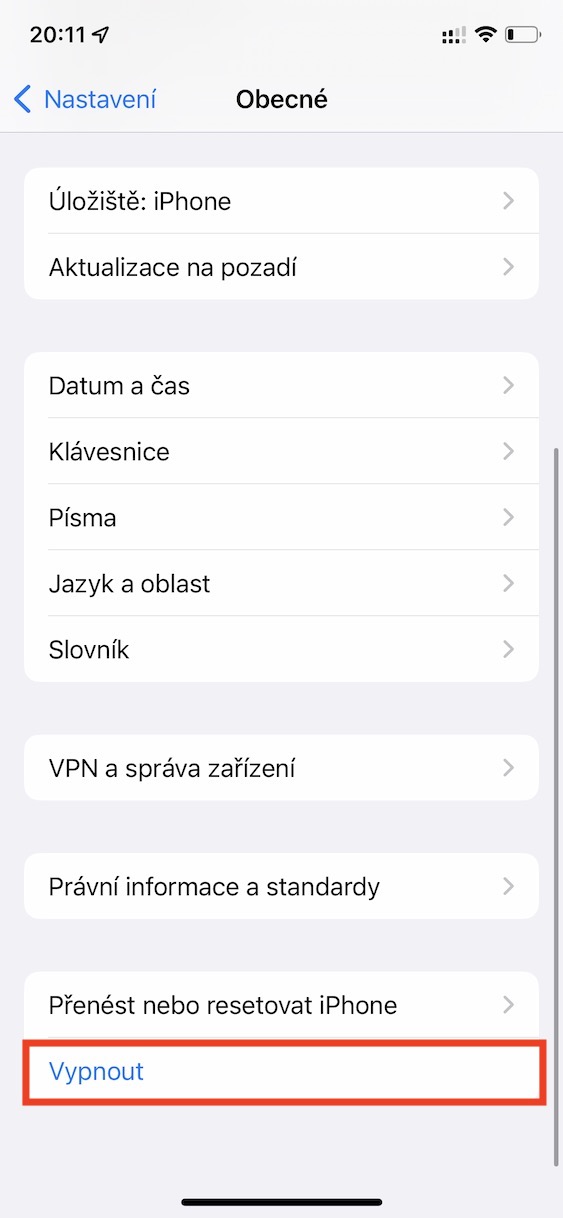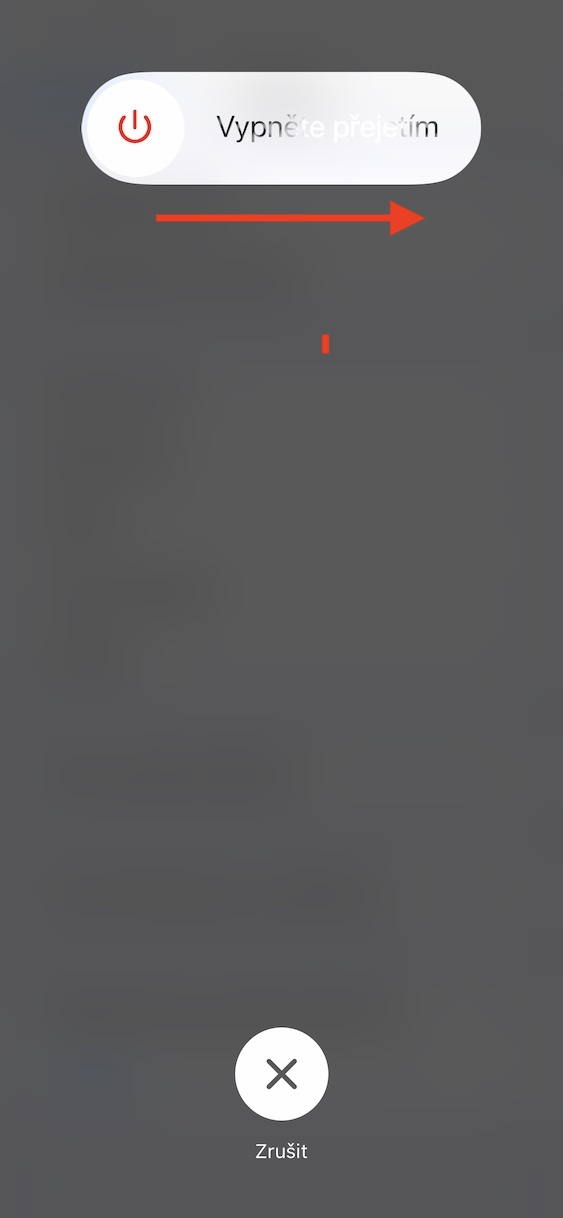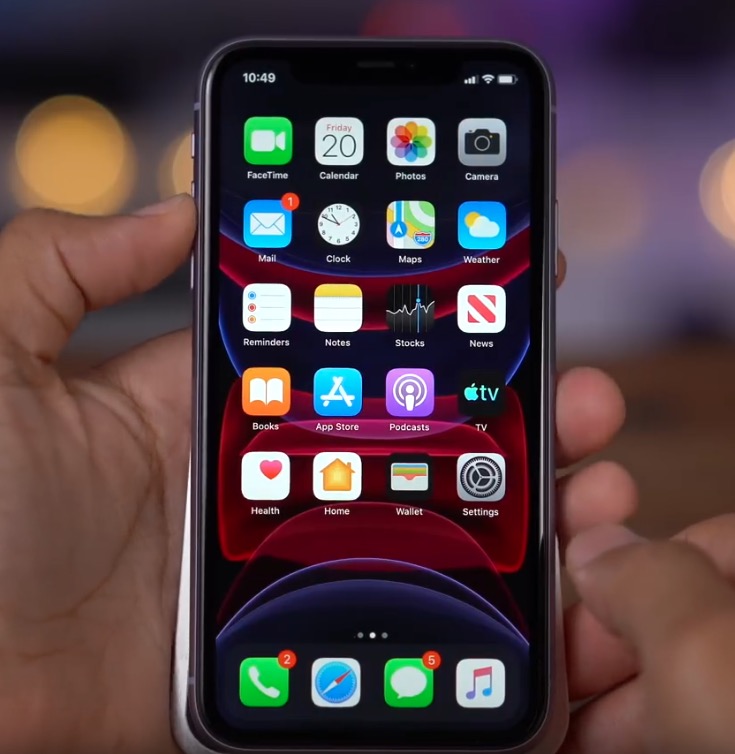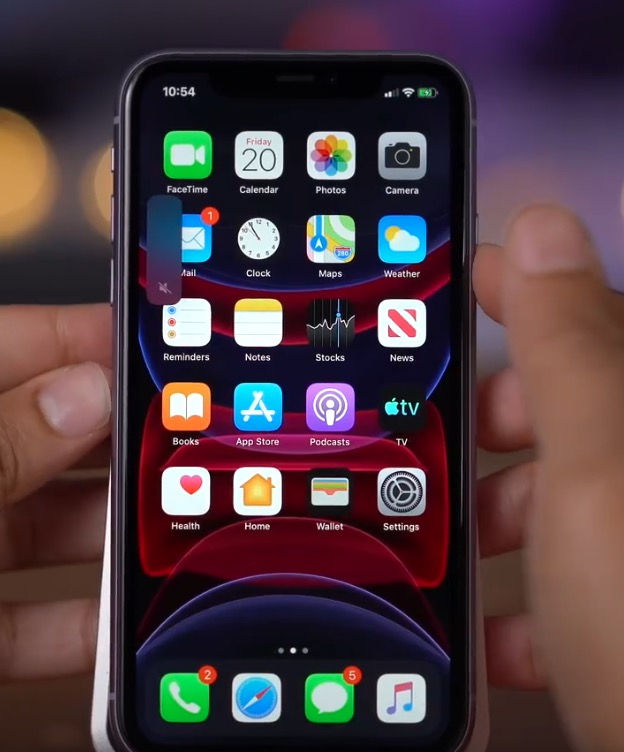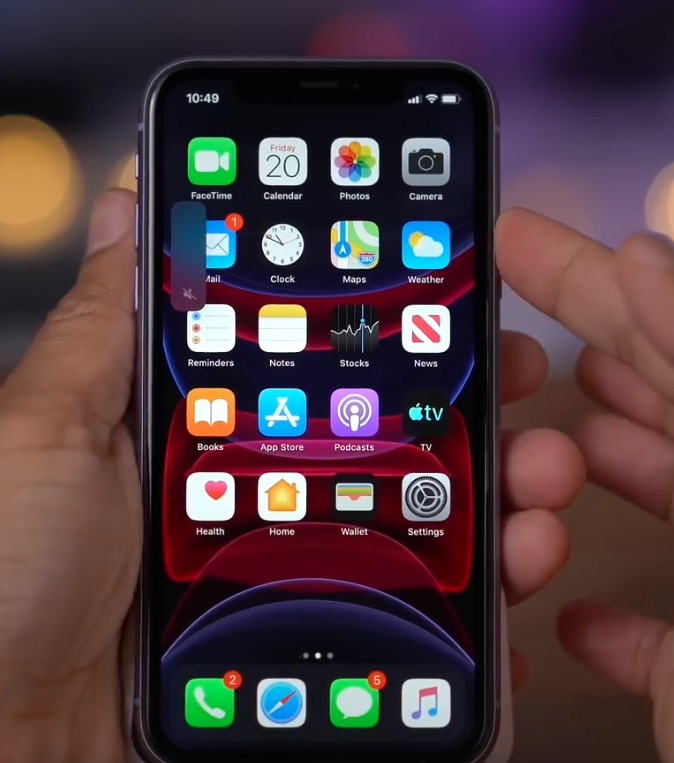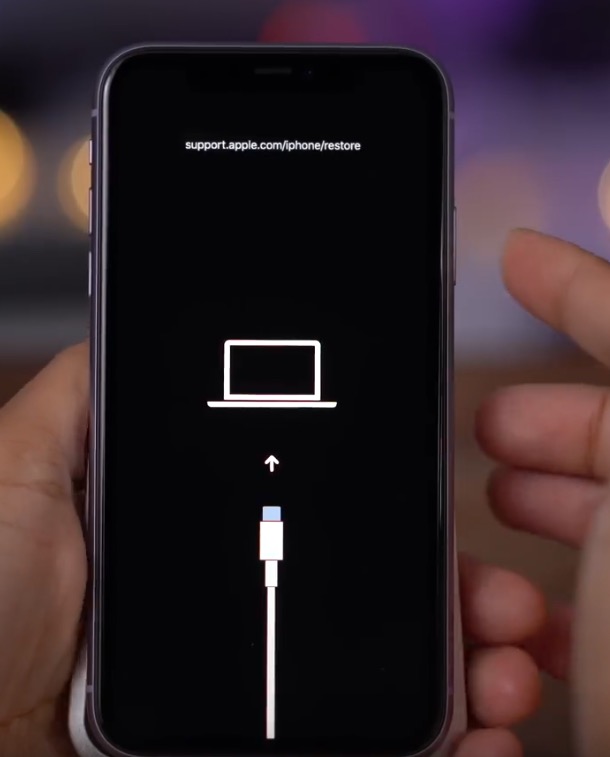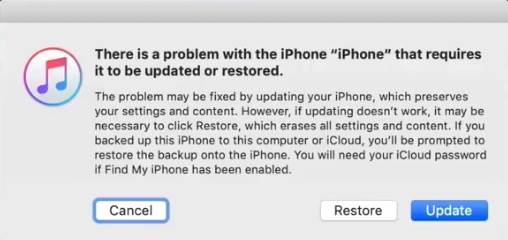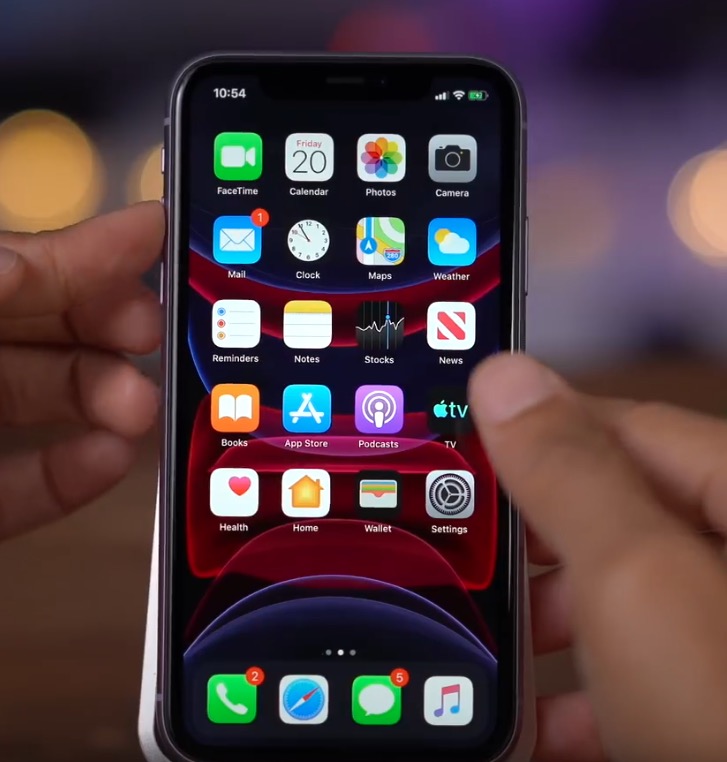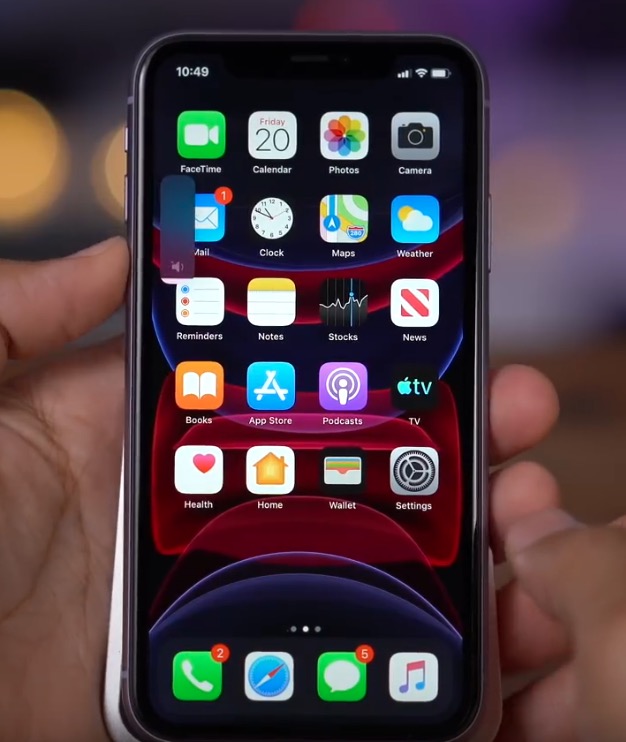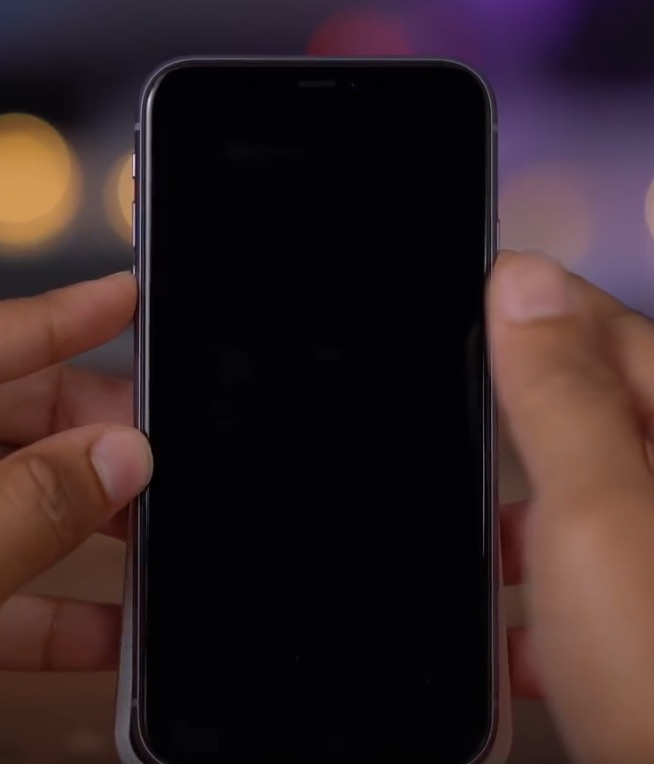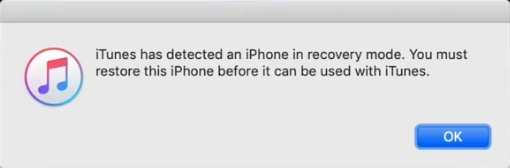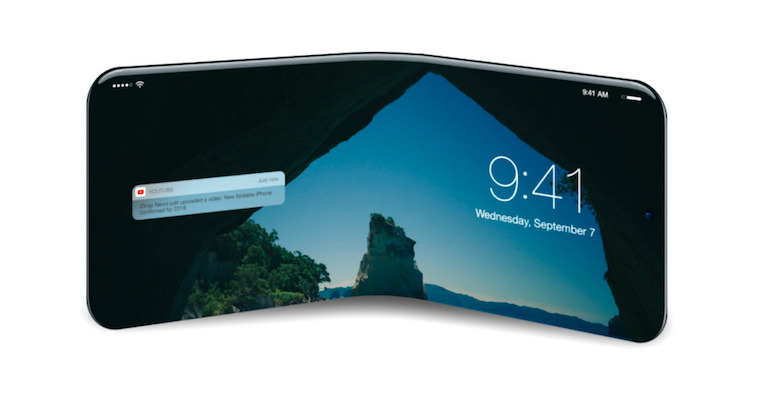Nejnovější iPhony 14 (Pro) jsou s námi na světě již několik týdnů, bohužel jsou ale stále přítomné všemožné chyby a bugy, které mohou u některých zařízení způsobovat různé problémy. Apple se samozřejmě snaží veškeré chyby opravit v rámci aktualizací, ještě nějakou dobu ale rozhodně potrvá, než bude vše kompletně vyřešeno. Pokud jste se s vaším iPhonem 14 (Pro) dostali do situace, kdy došlo k zaseknutí, popřípadě například k nějakému většímu problému, tak v tomto článku najdete veškeré postupy pro restartování a přechod do režimu zotavení či DFU.
Mohlo by vás zajímat

Jak iPhone 14 (Pro) restartovat
Co se týče klasického restartování, které často vyřeší mnoho problémů, tak se po dobu již několika let vůbec nic nezměnilo. Konkrétně stačí, abyste podrželi společně boční tlačítko s tlačítkem pro zesílení hlasitosti, a to do doby, až se na obrazovce objeví posuvníky. Pak už jen stačí přejet prstem po Vypněte přejetím, čímž dojde k vypnutí iPhonu. Po několika sekundách ho pak můžete opětovně bočním tlačítkem zapnout. Případně můžete provést restartování také přímo v iOS, což se hodí například tehdy, pokud nereagují tlačítka. Stačí přejít do Nastavení → Obecné → Vypnout, kde pak přejeďte prstem po Vypněte přejetím a následně po několika sekundách proveďte opětovné zapnutí. Kromě bočního tlačítka lze vypnutý iPhone zapnout také připojením k napájení.
Jak iPhone 14 (Pro) vynuceně restartovat
Ocitli jste se v situaci, kdy váš iPhone 14 (Pro) přestal jakkoliv reagovat? Popřípadě se například nemůžete dostat ven z nějaké aplikace, anebo se zasekla či zčernala obrazovka? Pokud ano a nemůžete provést klasický restart, tak můžete využít vynuceného restartování, díky kterému se iPhone restartuje ať se děje, co se děje. Stačí postupovat takto:
- Prvně je nutné, abyste stisknuli a ihned pustili tlačítko pro zvýšení hlasitosti.
- Jakmile tak učiníte, tak stiskněte a ihned pusťte tlačítko pro snížení hlasitosti.
- Poté už jen stačí podržet boční tlačítko do té doby, až se objeví na displeji .
Jak iPhone 14 (Pro) dostat do režimu zotavení
V případě, že má váš iPhone 14 (Pro) nějaké větší problémy, tak můžete využít režim zotavení. Ten konkrétně dokáže pomoci například tehdy, pokud se nemůže načíst iOS, dále v případě, že se na displeji neustále objevuje anebo třeba tehdy, kdy dojde k samovolnému restartování po načtení iOS apod. Skrze režim zotavení pak můžete provést jednoduchou přeinstalaci systému iOS, a to buď bez ztráty dat, anebo tzv. čistou instalaci. Přeinstalování bez ztráty dat dokáže pomoci v případě menších problémů se systémem, čistou instalaci je pak třeba provést, pokud jsou problémy větší. K využití musíte mít po ruce Mac či počítač s iTunes. iPhone 14 (Pro) tak do režimu zotavení dostanete následovně:
- Prvně iPhone 14 (Pro) připojte pomocí Lightning – USB kabelu k Macu či počítači.
- Jakmile zařízení připojíte, tak stiskněte a pusťte tlačítko pro zvýšení hlasitosti.
- Nyní je nutné, abyste stisknuli a pustili tlačítko pro snížení hlasitosti.
- Poté podržte boční tlačítko do té doby, až se na obrazovce objeví informace o připojení zařízení k iTunes.
- Na Macu se nyní přesuňte do Finderu a klepněte v levém menu vaše zařízení, na počítači spusťte aplikaci iTunes.
- Pak dojde k zobrazení hlášky o tom, že na iPhonu došlo k problému, který vyžaduje aktualizaci nebo obnovu.
- Nakonec už si jen zvolte, zdali chcete iPhone aktualizovat (bez ztráty dat) či obnovit (čistá instalace).
- Jestliže se rozhodnete pro opuštění režimu zotavení, tak stačí podržet boční tlačítko.
Jak iPhone 14 (Pro) dostat do režimu DFU
Pokud naprosto všechno selže a váš iPhone 14 (Pro) má nějaký velmi vážný problém, tak existuje pravděpodobnost toho, že se nebudete schopni dostat ani do režimu zotavení. .Dobrou zprávou však je, že ještě můžete využít tzv. režim DFU, tedy Direct Firmware Upgrade, což v překladu znamená přímá aktualizace firmwaru. V rámci tohoto režimu je možné iPhone kompletně obnovit do továrního nastavení v podobě čisté instalace a není možné zachovat jakákoliv data. Využití režimu DFU je tedy úplně poslední možnou záchranou, díky které může dojít k oživení iPhonu – pokud selže i tohle, budete muset řešit reklamaci. I v tomto případě musíte mít po ruce Mac či počítač s iTunes. iPhone 14 (Pro) tak do režimu DFU dostanete následovně:
- Prvně váš iPhone 14 (Pro) připojte pomocí Lightning – USB kabelu k Macu či počítači.
- Jakmile zařízení připojíte, tak stiskněte a pusťte tlačítko pro zvýšení hlasitosti.
- Nyní je nutné, abyste stisknuli a pustili tlačítko pro snížení hlasitosti.
- Poté podržte boční tlačítko po dobu cca 10 sekund, až displej zčerná.
- Neustále držte boční tlačítko a k držení přidejte tlačítko pro snížení hlasitosti.
- Po 5 sekundách boční tlačítko pusťte a tlačítko pro snížení hlasitosti držte samotné dalších 10 sekund.
- Na obrazovce by se správně neměla objevit žádná ikona, měla by tedy zůstat černá.
- Pak na Macu spusťte Finder a klepněte na vaše zařízení, popřípadě na počítači otevřete iTunes.
- Následně by se měla zobrazit zpráva o tom, že je iPhone v režimu zotavení, a že jej před použitím bude nutné obnovit.
- Nakonec už jen stisknutím OK potvrďte obnovení iPhonu a nainstalování čistého iOS.
- Jestliže se rozhodnete režim DFU opustit, tak stiskněte a pusťte tlačítko pro zvýšení hlasitosti, a poté stiskněte a pusťte tlačítko pro snížení hlasitosti. Nakonec stiskněte a držte boční tlačítko do té doby, až se na displeji iPhonu zobrazí .